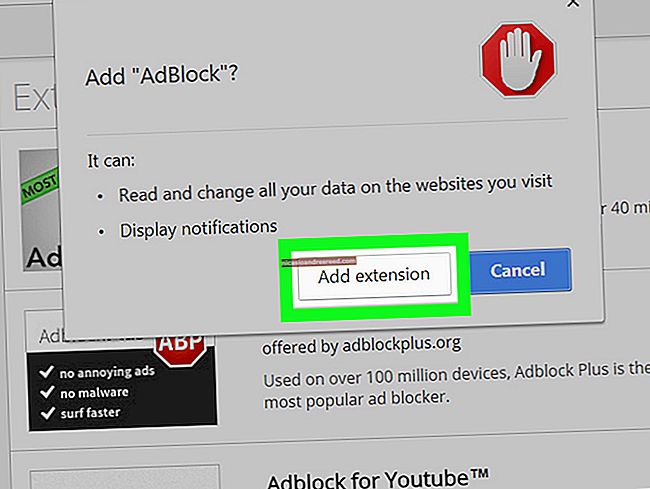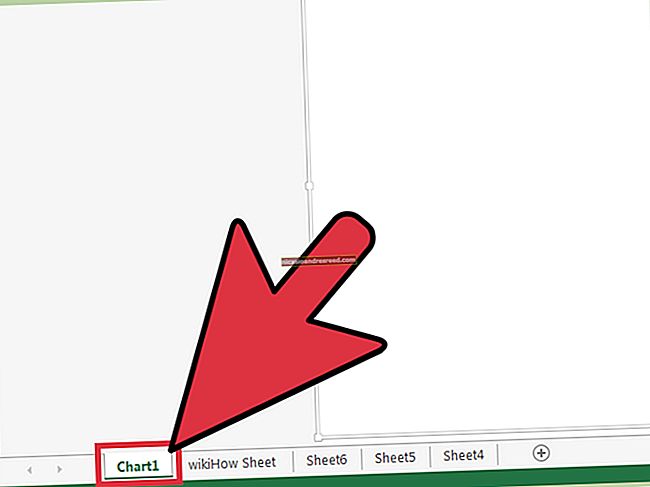Com veure el registre del sistema en un Mac

El vostre Mac manté registres del sistema, cosa que us pot ajudar a diagnosticar i resoldre problemes amb macOS i les vostres aplicacions instal·lades. Aquests registres s’emmagatzemen com a fitxers de registre de text pla a la unitat del sistema del vostre Mac i macOS també inclou una aplicació per visualitzar-los.
Veure els registres del sistema a l'aplicació Console
Per veure els registres del sistema Mac, inicieu l'aplicació Console. Podeu iniciar-lo amb la cerca de Spotlight prement Comando + Espai, escrivint "Consola" i, a continuació, premeu Retorn. També el trobareu a Finder> Aplicacions> Utilitats> Consola.
L’aplicació Console, també coneguda com Console.app, és com un visor d’esdeveniments de Windows per a Mac.

De manera predeterminada, veureu una llista de missatges de consola del vostre Mac actual. Podeu fer clic a "Errors i errors" a la barra d'eines per veure només els missatges d'error, si voleu. També podeu utilitzar el quadre de cerca per cercar un tipus de missatge d'error que vulgueu veure.

Hi ha més registres disponibles a Informes. Per veure els registres de bloqueig i bloqueig de l'aplicació, feu clic a "Informes del sistema" per a les aplicacions del sistema o a "Informes d'usuari" per a les aplicacions d'usuari. Veureu diversos registres amb extensions de fitxer com .crash, .diag i .spin. Feu-hi clic per veure'ls al tauler d'informació.
Si necessiteu més informació sobre per què es bloqueja una aplicació al vostre sistema, és possible que la pugueu trobar aquí. És possible que el desenvolupador d’una aplicació necessiti aquesta informació per solucionar un error que es produeix al vostre Mac.

Per veure el fitxer de registre del sistema, feu clic a "system.log". Per examinar diferents registres específics de l'aplicació, busqueu aquí les altres carpetes. "~ Biblioteca / Registres" és la carpeta de registre d'aplicacions específica de l'usuari del vostre compte d'usuari de Mac actual, "/ Biblioteca / Registres" és la carpeta de registre de l'aplicació de tot el sistema i "/ var / log" generalment conté registres per als serveis del sistema de baix nivell . La barra de cerca també funciona per filtrar aquests fitxers de registre.
Per veure els registres d'un altre compte d'usuari de Mac ubicats a "Informes d'usuari" o "~ / Biblioteca / registres", haureu d'iniciar la sessió com a usuari i obrir l'aplicació Console.

Podeu copiar les dades dels registres del sistema a un fitxer de text, si necessiteu exportar-les per compartir-les amb algú altre per a la resolució de problemes. Primer, feu clic a Edita> Selecciona-ho tot per seleccionar tots els missatges de la pantalla actual. A continuació, feu clic a Edita> Copia per copiar-los al porta-retalls.
A continuació, obriu l'aplicació TextEdit, per exemple, prement Comand + Espai, escrivint "TextEdit" i prement "Retorn". Creeu un document nou i seleccioneu Edita> Enganxa per enganxar els missatges al fitxer de text. Feu clic a Fitxer> Desa per desar el fitxer de text després.

Cerqueu fitxers de registre al disc
Aquests registres són fitxers de text pla que també podeu trobar al disc local del vostre Mac. Això significa que podeu navegar-hi al Finder o a través del terminal, obrir-los en altres aplicacions, utilitzar eines de línia de comandes amb ells i fer una còpia de seguretat dels fitxers.
Per trobar aquests fitxers de registre, busqueu a les ubicacions següents:
- Carpeta de registre del sistema: / var / log
- Registre del sistema: /var/log/system.log
- Dades de Mac Analytics: / var / log / DiagnosticMessages
- Registres d'aplicacions del sistema: / Biblioteca / Registres
- Informes del sistema: / Biblioteca / Registres / Informes de diagnòstic
- Registres d'aplicacions d'usuari: ~ / Biblioteca / Registres (en altres paraules, / Usuaris / NOM / Biblioteca / Registres)
- Informes d’usuaris: ~ / Library / Logs / DiagnosticReports (en altres paraules, / Users / NAME / Library / Logs / DiagnosticReports)

Si mai heu de recordar on podeu trobar una d’aquestes carpetes, podeu obrir l’aplicació Console (a /Applications/Utilities/Console.app), Ctrl + fer clic o fer clic amb el botó dret en un dels registres o carpetes de la barra lateral i seleccioneu "Reveal in Finder" per veure la seva ubicació al disc.